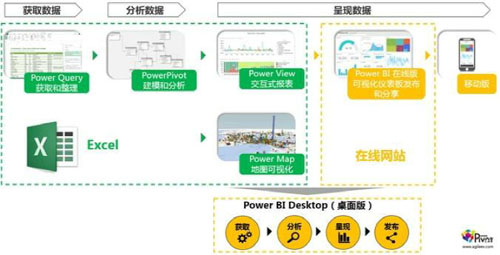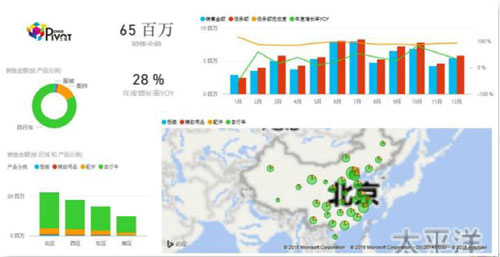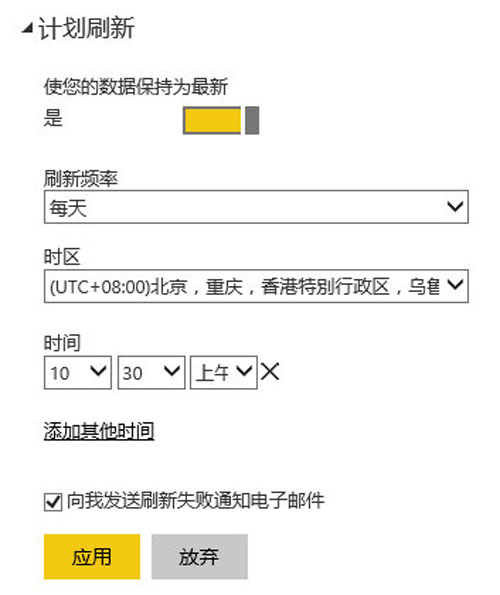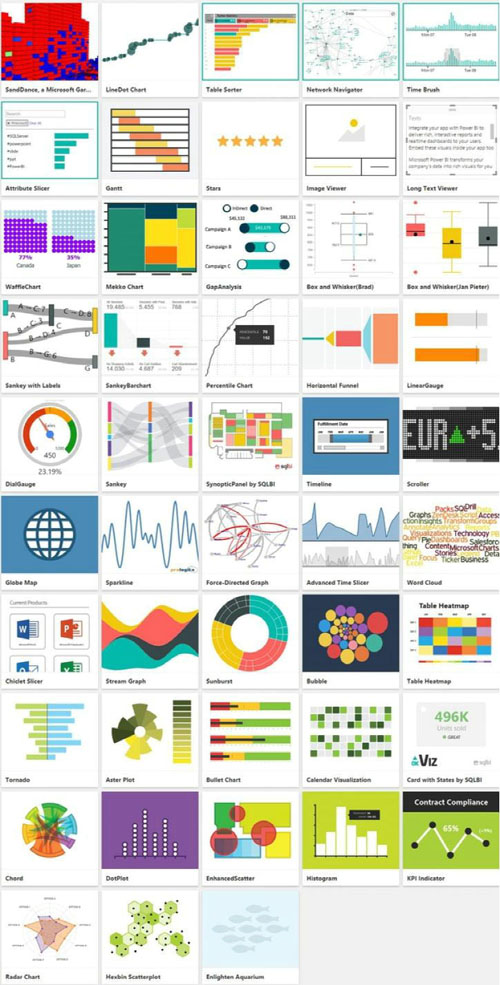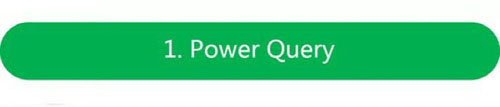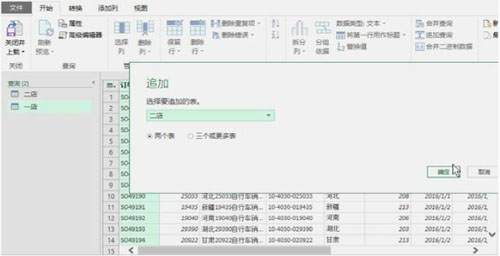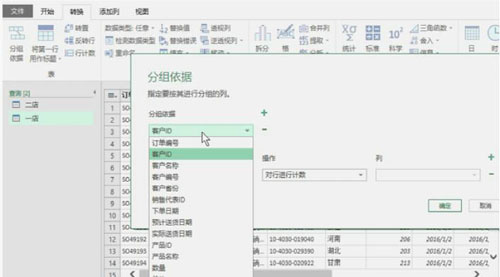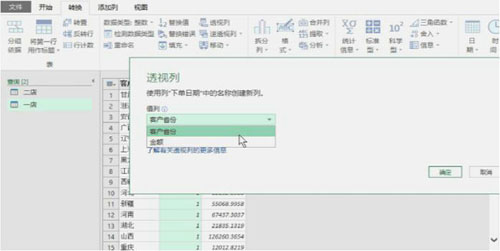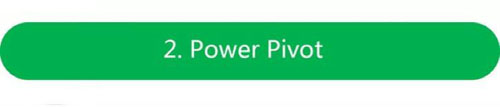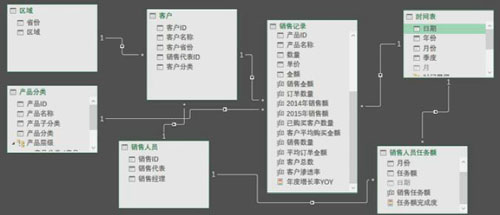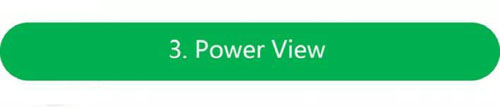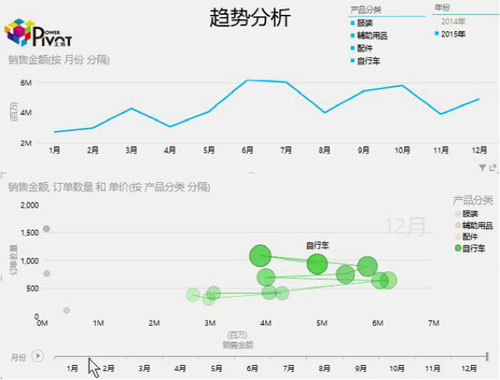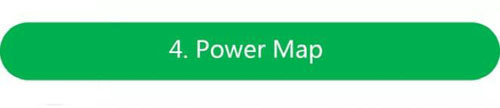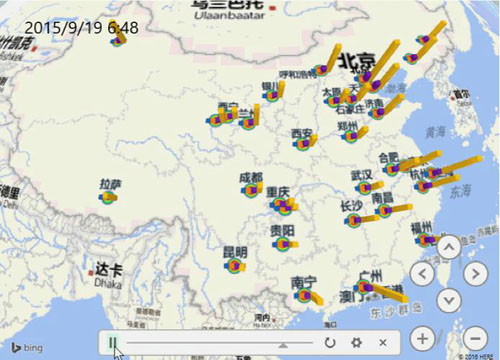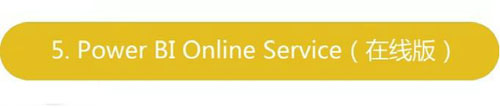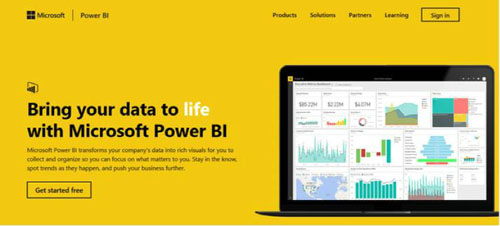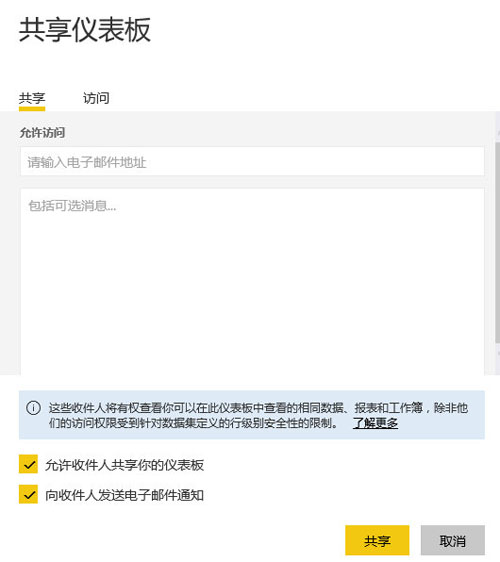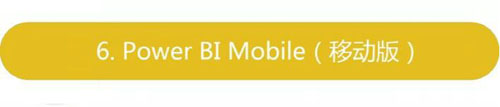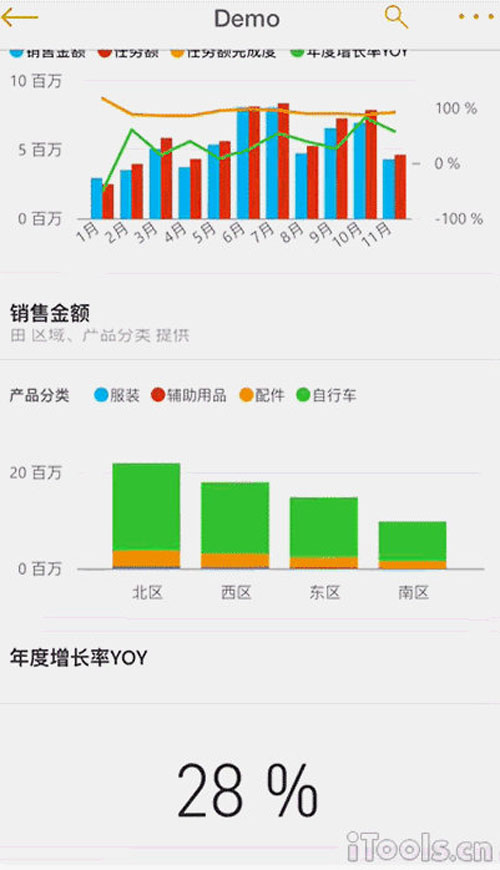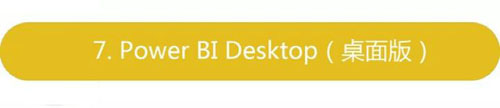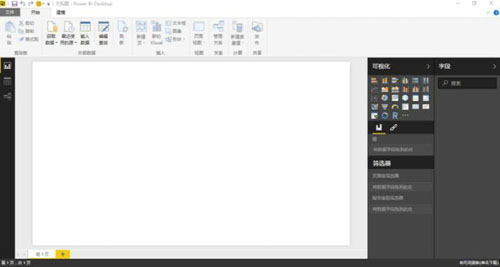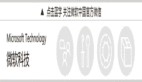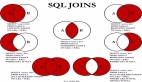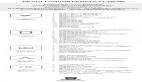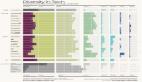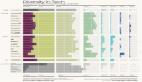【51CTO.com原创稿件】我是51CTO学院讲师赵文超,在学院11.11(全民IT学习节)到来之际,和大家分享一下我的IT从业经验。正文来啦~~~
Power BI是微软***的商业智能(BI)概念,它包含了一系列的组件和工具。话不多说,先上图:
是不是一下就明白了Power BI系列组件的功能?其实Power BI的核心理念就是让我们用户不需要强大的技术背景,只需要掌握Excel这样简单的工具就能快速上手商业数据分析及可视化。
来看看Power BI能做出什么样的可视化效果?
*高颜值 - 可交互、钻取的仪表板
*高智商 - 问与答功能,让你的报告会说话
*高效率 – 数据源可配置自动更新,实现实时的仪表板展现
*可拓展的可视化图表:
是不是心潮澎湃?这些效果只要我们会用Excel就能轻松上手。下面我们还是来看看Power BI各个组件的强大之处吧!
Power Query是负责抓取和整理数据的,它可以抓取几乎市面上所有格式的源数据,然后再按照我们需要的格式整理出来。通过Power Query,我们可以快速将多个数据源的数据合并、追加到一起,任意组合数据、将数据进行分组、透视等整理操作。而且这些步骤将来是自动完成的,也就是说以后你只要点下刷新,所有的数据就都乖乖的按照你的要求到碗里来了,再也不需要手工调整数据了…感动到哭…
*合并/追加表
*数据分组
*透视/逆透视
*Excel2016里 Power Query叫查询,直接嵌套在数据选项卡下
Power Pivot是微软Power BI 系列工具的大脑,负责建模分析。有人说它是过去20年Excel里***的新功能。它可以:
*轻松处理各种量级的数据
*快速建立多表关系,再也不用vlookup了
*看生成的数据透视表报告:
Power View是嵌套在Excel里的交互式图表工具,只用Excel也可以制作高大上的仪表板。
Power Map也是直接嵌套在Excel里的基于地图的可视化工具,看效果:
*Excel2016里 Power Map叫三维地图,直接嵌套在插入选项卡下
Power BI Online Service(在线版)主要负责仪表板的制作和分享,我们在最开始给大家看的仪表板和问与答功能都是在这里实现的。
除了制作高大上的仪表板,它还可以定制刷新,并且分享报告给同事
老你那么忙,这么好的仪表板必须可以提供移动APP。无论你是iPhone、Android还是Windows 手机,都有对应的Power BI Mobile(移动版)APP下载使用。
这些还不够,更贴心的是微软还设计了Power BI的桌面版– Power BI Desktop,集成了其他组件的主要功能,让我们使用一个软件就能完成大多数工作。泪奔啊…
*Power BI Desktop的主要功能
*Power BI Desktop的界面,是不是感觉似曾相识?
重要的事情说三遍,只要你会Excel,就能轻松上手Power BI。
以上只是Power BI的一小部分功能,想深入学习Power BI,欢迎参加51CTO的“从Excel到Power BI数据分析可视化”系列课程。
赵文超,51CTO学院认证讲师,4门精品课程。资深商业分析师,多年数据分析建模实战经验。精通微软Power BI 系列工具,包括Excel Power Pivot、Power Query、Power View、Power Map及Power BI Desktop等。
【51CTO原创稿件,合作站点转载请注明原文作者和出处为51CTO.com】